
主板重置进不去windows系统,主板重置后无法进入Windows系统的解决方法
时间:2024-11-26 来源:网络 人气:
主板重置后无法进入Windows系统的解决方法

在现代电脑使用过程中,主板重置是一个常见的操作,用以恢复系统到出厂状态。有些用户在执行主板重置后遇到了无法进入Windows系统的问题。本文将针对这一问题,提供一些可能的解决方法。
一、检查硬件连接

检查内存条是否正确插入到主板上,确保没有松动。
检查硬盘是否正确连接到主板上,确保数据线和电源线连接良好。
检查显卡是否正确安装,并确保显卡的电源线连接正常。
检查电源线是否连接到主板的电源接口,并确保电源适配器工作正常。
二、尝试BIOS恢复出厂设置
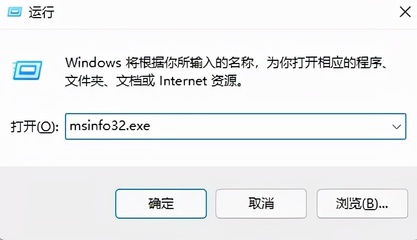
如果硬件连接无误,但仍然无法进入Windows系统,可以尝试恢复BIOS到出厂设置。以下是恢复BIOS的步骤:
关闭电脑,并确保所有外部设备(如U盘、硬盘等)都已从电脑中移除。
打开电脑,在启动过程中按下相应的键进入BIOS设置。通常情况下,这个键是F2、Del或F10,具体取决于主板品牌和型号。
在BIOS设置界面中,找到“Load Optimized Defaults”或“Load BIOS Defaults”选项,并选择“Load”。
等待BIOS恢复出厂设置完成,然后退出BIOS设置并重启电脑。
三、检查主板电池

打开电脑机箱,找到主板上的电池。通常情况下,主板电池位于CPU附近。
检查电池是否松动或损坏,如果发现电池损坏,需要更换新的主板电池。
如果电池没有问题,可以尝试将电池从主板上拔下,等待几分钟后再重新插入,以刷新电池的电量。
四、使用PE系统修复启动问题
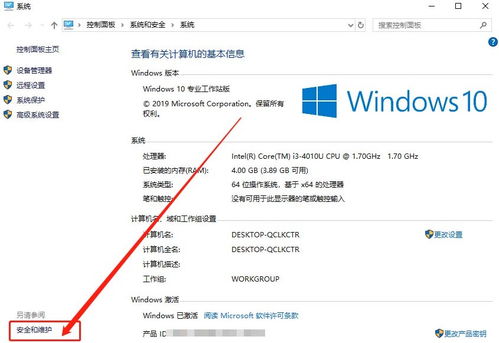
如果以上方法都无法解决问题,可以尝试使用PE系统修复启动问题。以下是使用PE系统修复启动的步骤:
下载并制作PE系统U盘。
将PE系统U盘插入电脑,并重启电脑。
在启动过程中,选择从U盘启动。
在PE系统中,使用相应的工具修复启动问题,如修复MBR、检查硬盘坏道等。
五、重装系统

如果以上方法都无法解决问题,最后的选择是重装系统。以下是重装系统的步骤:
下载Windows系统镜像文件。
制作Windows系统U盘启动器。
将U盘插入电脑,并重启电脑。
在启动过程中,选择从U盘启动。
按照屏幕提示进行系统安装。
主板重置后无法进入Windows系统是一个常见问题,但通常可以通过上述方法解决。在处理此类问题时,请耐心检查每个步骤,并按照正确的顺序进行操作。如果问题仍然存在,建议寻求专业维修人员的帮助。
教程资讯
教程资讯排行













